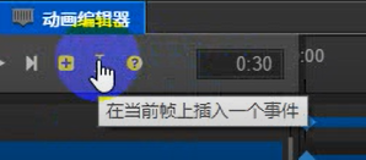动画编辑器使用
1: 创建一个空节点【建议】;
2: 为这个节点添加一个动画组件 cc.Animation;
3: 为这个动画组件新建一个动画文件 --> AnimationClip对象;
4: cc.Animation 控制面板的属性:
(1): default Anim Clip: 默认的播放的动画剪辑;
(2): Clips: 动画剪辑的数组集合
(3): Play on Load: 是否在加载的时候开始播放;
5.参数:
Sample:一秒钟多少帧Speed:速度控制(=1,正常速度;>1加速;<1减慢)
动画编辑器的原理
1: 时间轴
2: 在不同的时刻,调整节点以及子节点的不同的属性的值,然后创建出补间动画;
3: 节点调动画的属性:
位置, 缩放, 旋转, 大小, 颜色, 透明度, 锚点, 扭曲, ...;
4: 动画编辑器也可以调节节点的子节点
5: 动画参数:
Simaple: 1秒多少帧, Speed: 速度,播放速度,越小越慢,
wrapMode: Normal, Loop(循环), PingPong(乒乓,来回), Reverse(反转), Loop Reverse(循环从尾到头), PingPongReverse;
6: 动画
(1)添加动画属性
(2)添加关键帧/删除关键帧,选到关键帧,在属性编辑器上编辑和修改;
(3)编辑补间动画曲线路径;
Animation组件
1: 代码中获得cc.Animation组件:
编辑器关联; //anim:{ type:cc.Animation, default:null,}
代码获取组件;//this.anim=this.node.getComponent(cc.Animation);
2: Animation组件主要的方法:
play([name], [start_time]), 播放指定的动画,若start_time 不指定默认是0。如果没有制定就播放默认的动画;
playAdditive: 与play一样,但是不会停止当前播放的动画;
stop([name]): 停止指定的动画,如果没有指定名字就停止当前播放的动画;
pause/resume: 暂停唤醒动画;
getClips: 返回组件里面带的AnimationClip数组
3: Animation重要的属性:
defaultClip: 默认的动画剪辑;
currentClip: 当前播放的动画剪辑;
4: Animation播放事件: 动画组件(cc.Animation的组件实例)对象来监听on,不是节点
// this.anim.on(“play”,function(){}.bind(this),this);
play : 开始播放时 stop : 停止播放时 pause : 暂停播放时 resume : 恢复播放时
lastframe : 假如动画循环次数大于 1,当动画播放到最后一帧时 finished : 动画播放完成时
动画里面调用代码函数 1:插入一个时间到动画里面; 2: 编辑这个时间触发的函数: 名字 + 参数 3: 遍历当前动画组件所挂节点上面所有的脚本或组件,根据这个名字来触发函数; 4: 要慎用,代码和动画之间不易太多的调用;(因为维护的时候不便) 步骤:选择帧添加事件,后再对应帧的(“倒三角形”)双击打开 2.在弹出界面左侧写添加的函数名,右侧添加参数(参数可带可不带) 注:每次播放都会执行